Việc đầu tiên cần làm khi mua một chiếc điện thoại thông minh, máy tính xách tay hoặc màn hình TV LCD là kiểm tra điểm ảnh chết. Nếu bạn mua một sản phẩm có thương hiệu như màn hình Dell, máy tính xách tay Asus hoặc điện thoại thông minh Samsung, bạn sẽ được đảm bảo một đổi một trong thời gian bảo hành. Do vậy bạn cần biết cách kiểm tra hoặc xử lý điểm ảnh chết trên trên màn hình. Hai vấn đề khó chịu với màn hình thường gặp nhất khi bạn dùng laptop là vết trầy xước và điểm chết. Sau đây là vài cách xử lý chúng.
Một vết xước có thể do bạn tạo ra, cũng có thể chúng đã có sẵn khi bạn mua về. Vì thế, trước khi chọn mua, đừng quên việc tắt màn hình máy tính rồi xoay màn hình theo các hướng ánh sáng, bạn sẽ dễ dàng phát hiện ra các vết xước này, kể cả khi chúng đã được “xử lý”.
Trong quá trình sử dụng, bạn phải lưu ý đến các vật nhọn, thường nhất là các vật dụng văn phòng và… móng tay, khi đưa chúng đến gần màn hình. Để an toàn, cách tốt nhất là bạn sử dụng một miếng dán bảo vệ màn hình. Thà rằng bạn phải thay một miếng dán khác khi chúng bị trầy xước, còn hơn là làm mất giá trị của cả chiếc máy tính.
Tệ nhất là khi màn hình bị bạn làm xước, bạn hãy sử dụng mỡ vaseline (có thể mua ở các nhà thuốc). Cách thực hiện là làm sạch màn hình bằng dung dịch phù hợp, sau đó bôi vaseline vào khu vực có vết xước, và cuối cùng là làm sạch phần mỡ thừa, chỉ để lại một lượng vaseline vừa đủ trong vết xước.
Một nguyên nhân khác là đối với những dòng máy, như IBM chẳng hạn, có con trỏ chuột nằm giữa và nhô cao hơn bàn phím, khi bạn đóng màn hình xuống và niêm chiếc máy quá chặt trong túi xách, chính nút điều khiển chuột này sẽ làm trầy xuớc màn hình. Sử dụng một miếng lót che bàn phím trước khi đóng nắp máy sẽ giúp bạn phòng tránh “tai nạn” này.

Về điểm chết trên màn hình, có hai dạng: hoặc chúng chết hẳn (dead pixel) - nghĩa là bạn luôn có một điểm màu đen tại vị trí đó, hoặc chúng bị đơ (stuck pixel) – tức chúng chỉ còn thể hiện một màu, chứ không phải tất cả trạng thái màu sắc.
Bạn cũng phải cần phát hiện các điểm chết hay đơ này trước khi chọn mua máy tính xách tay. Một chương trình miễn phí, nhỏ gọn, chạy được trên đĩa mềm, CD hay USB mang tên Dead Pixel Locator (Cách phát hiện điểm chết trên màn hình Desktop) sẽ giúp bạn phát hiện ra những điểm chết này bằng cách thể hiện màn hình với lần lượt các màu chuẩn. Mỗi nhà sản xuất đều đưa ra một giới hạn về số lượng điểm chết có thể có trên màn hình lúc xuất xưởng (thông thường là bốn). Nếu vượt quá giới hạn này, bạn có thể yêu cầu lấy một sản phẩm khác.
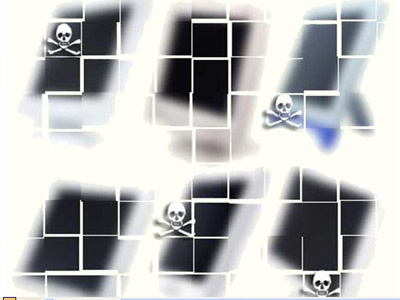
Phân biệt điểm ảnh chết (không thể sửa) và điểm ảnh đơ (có thể sửa được)
Điểm ảnh đơ là một chấm màu sáng không cập nhật được khi các điểm ảnh lân cận thay đổi. Điểm ảnh đơ này nổi bật nhất khi phần còn lại của màn hình bị đen và nó khác với điểm ảnh chết. Điểm ảnh đơ là điểm một màu duy nhất như đỏ, xanh lá cây hoặc xanh dương còn điểm ảnh chết là màu đen. Mặc dù có thể xử lý một điểm điểm ảnh đơ nhưng điểm ảnh chết ít khi có thể sửa được. Một điểm ảnh gần chết và chỉ khi cảm biến bị nóng những điểm này mới hiện lên gọi là hot pixel.
Cách phương pháp xử lý điểm chết màn hình
Có hai phương pháp để xử lý các điểm chết trên màn hình, nếu khi bạn phát hiện ra chúng thì đã… hết bảo hành, hoặc không còn có thể đổi hàng.
Phương pháp 1: "Mát xa" điểm chết
Cách thứ nhất, thường được gọi đùa là “mát-xa” điểm chết: Bạn dùng một miếng giẻ mềm khô lót lên khu vực điểm chết rồi dùng đầu ngón tay đè mạnh lên đó với một lực vừa phải. Sau đó, bạn vừa nhấn vừa xoay đầu ngón tay giống như… bấm huyệt, hay xoa bóp. Bạn cũng có thể xoay vòng vòng đầu ngón tay xung quanh khu vực điểm chết. Nếu cách dùng ngón tay không hiệu quả, bạn thử xếp các lớp vải lót dày lên rồi dùng đầu một chiếc bút bi để nhấn và xoay. Cẩn thận, nếu bạn không muốn tạo ra những vết xước khi sửa lỗi điểm chết này!
Phương pháp 2: Sử dụng phần mềm, trang web
1. PixelHealer (Windows)
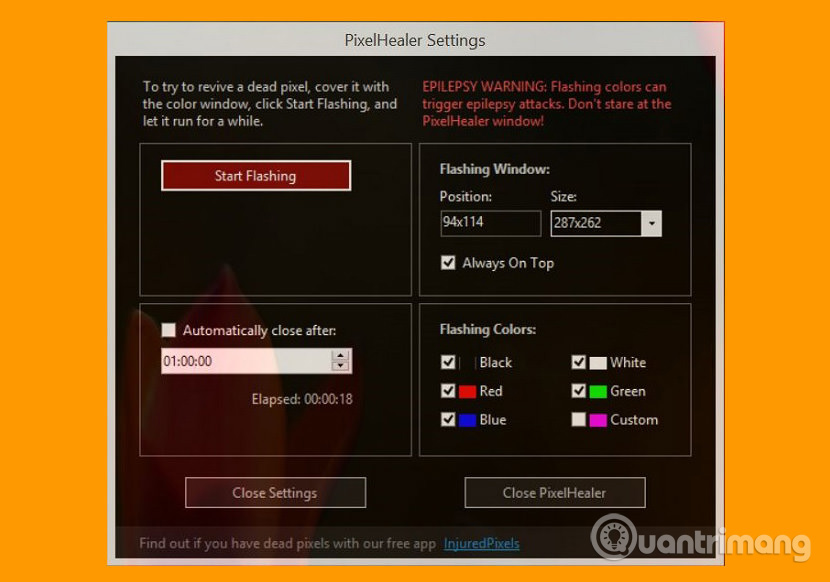
Bạn có thể tự xử lý các điểm ảnh chết, đơ hoặc nóng trước khi đem ra cửa hàng bằng cách sử dụng PixelHealer. Phần mềm này sử dụng các khái niệm đã được thử nghiệm, flash màu RGB trên các điểm chết hoặc đơ để phục hồi chúng. PixelHealer có thể giúp bạn sửa các điểm chết, đơ hoặc nóng trên màn hình LCD hoặc TFT, màn hình máy tính để bàn, máy tính xách tay, máy tính bảng.
Đầu tiên bạn nên sử dụng ứng dụng portable InjuredPixel miễn phí để kiểm tra điểm chết, đơ hoặc nóng trên màn hình hoặc máy tính bảng, sau đó tải và chạy PixelHealer mà không cần cài đặt, che phủ điểm ảnh chết bằng cửa sổ sửa chữa màu và click vào Start Flashing. Sau đó đợi một lúc và kiểm tra xem điểm chết của bạn đã được xử lý hay chưa và lặp lại quá trình nếu cần thiết.
PixelHealer có giao diện trực quan và rất dễ sử dụng, bạn có thể sử dụng con chuột hoặc ngón tay để di chuyển hoặc chỉnh kích thước cửa sổ sửa chữa. Mở cửa sổ Settings để thay đổi màu flash, thời gian flash hoặc tự động đóng ứng dụng sau một khoảng thời gian nhất định.
2. JScreenFix.com (Tất cả trình duyệt HTML5)
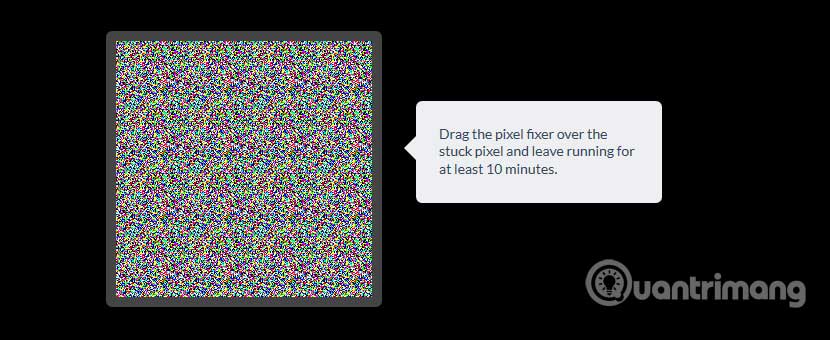
Thuật toán sửa lỗi điểm ảnh JScreenFix đã được áp dụng cho hơn bốn triệu màn hình và là giải pháp phần mềm hiệu quả nhất có sẵn để sửa chữa điểm ảnh bị lỗi. JScreenFix là một ứng dụng web rất giống với PixelHealer, ngoại trừ việc bạn không cần tải xuống bất cứ thứ gì để sử dụng nó. Điều đó khiến cho nó phù hợp với nhiều nền tảng khác nhau và là giải pháp tốt nhất cho các thiết bị iOS và Mac. Hoạt động tốt trên Windows 10 của Microsoft và MacOS của Apple.
- Sửa chữa hầu hết các màn hình, thích hợp cho màn hình LCD và OLED với trên 60% tỷ lệ thành công.
- Không cần cài đặt, sử dụng HTML5 và JavaScript trong trình duyệt web của bạn.
Chúc các bạn thực hiện thành công!
Xem thêm:
 Công nghệ
Công nghệ  AI
AI  Windows
Windows  iPhone
iPhone  Android
Android  Học IT
Học IT  Download
Download  Tiện ích
Tiện ích  Khoa học
Khoa học  Game
Game  Làng CN
Làng CN  Ứng dụng
Ứng dụng 
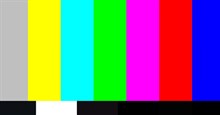

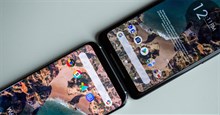





 Kiến thức sử dụng
Kiến thức sử dụng 









 Linux
Linux  Đồng hồ thông minh
Đồng hồ thông minh  macOS
macOS  Chụp ảnh - Quay phim
Chụp ảnh - Quay phim  Thủ thuật SEO
Thủ thuật SEO  Phần cứng
Phần cứng  Kiến thức cơ bản
Kiến thức cơ bản  Lập trình
Lập trình  Dịch vụ công trực tuyến
Dịch vụ công trực tuyến  Dịch vụ nhà mạng
Dịch vụ nhà mạng  Quiz công nghệ
Quiz công nghệ  Microsoft Word 2016
Microsoft Word 2016  Microsoft Word 2013
Microsoft Word 2013  Microsoft Word 2007
Microsoft Word 2007  Microsoft Excel 2019
Microsoft Excel 2019  Microsoft Excel 2016
Microsoft Excel 2016  Microsoft PowerPoint 2019
Microsoft PowerPoint 2019  Google Sheets
Google Sheets  Học Photoshop
Học Photoshop  Lập trình Scratch
Lập trình Scratch  Bootstrap
Bootstrap  Năng suất
Năng suất  Game - Trò chơi
Game - Trò chơi  Hệ thống
Hệ thống  Thiết kế & Đồ họa
Thiết kế & Đồ họa  Internet
Internet  Bảo mật, Antivirus
Bảo mật, Antivirus  Doanh nghiệp
Doanh nghiệp  Ảnh & Video
Ảnh & Video  Giải trí & Âm nhạc
Giải trí & Âm nhạc  Mạng xã hội
Mạng xã hội  Lập trình
Lập trình  Giáo dục - Học tập
Giáo dục - Học tập  Lối sống
Lối sống  Tài chính & Mua sắm
Tài chính & Mua sắm  AI Trí tuệ nhân tạo
AI Trí tuệ nhân tạo  ChatGPT
ChatGPT  Gemini
Gemini  Điện máy
Điện máy  Tivi
Tivi  Tủ lạnh
Tủ lạnh  Điều hòa
Điều hòa  Máy giặt
Máy giặt  Cuộc sống
Cuộc sống  TOP
TOP  Kỹ năng
Kỹ năng  Món ngon mỗi ngày
Món ngon mỗi ngày  Nuôi dạy con
Nuôi dạy con  Mẹo vặt
Mẹo vặt  Phim ảnh, Truyện
Phim ảnh, Truyện  Làm đẹp
Làm đẹp  DIY - Handmade
DIY - Handmade  Du lịch
Du lịch  Quà tặng
Quà tặng  Giải trí
Giải trí  Là gì?
Là gì?  Nhà đẹp
Nhà đẹp  Giáng sinh - Noel
Giáng sinh - Noel  Ô tô, Xe máy
Ô tô, Xe máy  Tấn công mạng
Tấn công mạng  Chuyện công nghệ
Chuyện công nghệ  Công nghệ mới
Công nghệ mới  Trí tuệ Thiên tài
Trí tuệ Thiên tài